Windows server 2016如何安装IIS
1、进入控制面板\系统和安全\管理工具,双击打开“服务器管理器”

2、在仪表板栏目中,点击“添加角色和功能”

3、开始之前,点击“下一步”

4、安装类型,默认选择“基于角色或基于功能的安装”,点击“下一步”
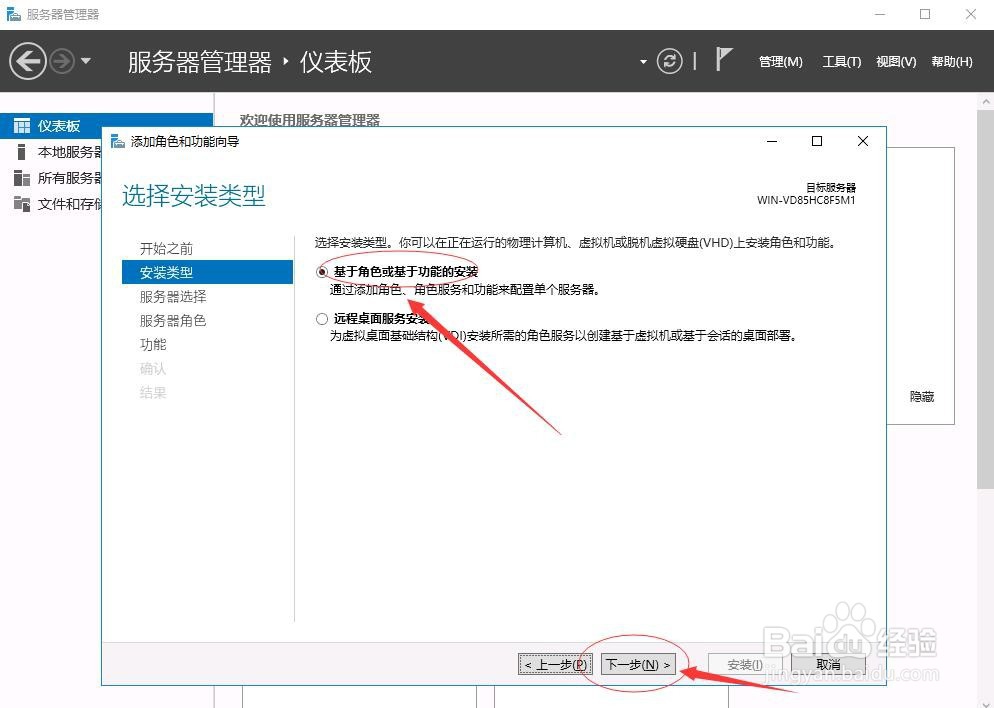
5、服务器选择,默认选择“从服务器池中选择服务器”,点击“下一步”

6、服务器角色,勾选“Web服务器(IIS)”
弹出“添加角色和功能向导”,点击“添加功能”
接着点击下一步



7、功能,点击“下一步”
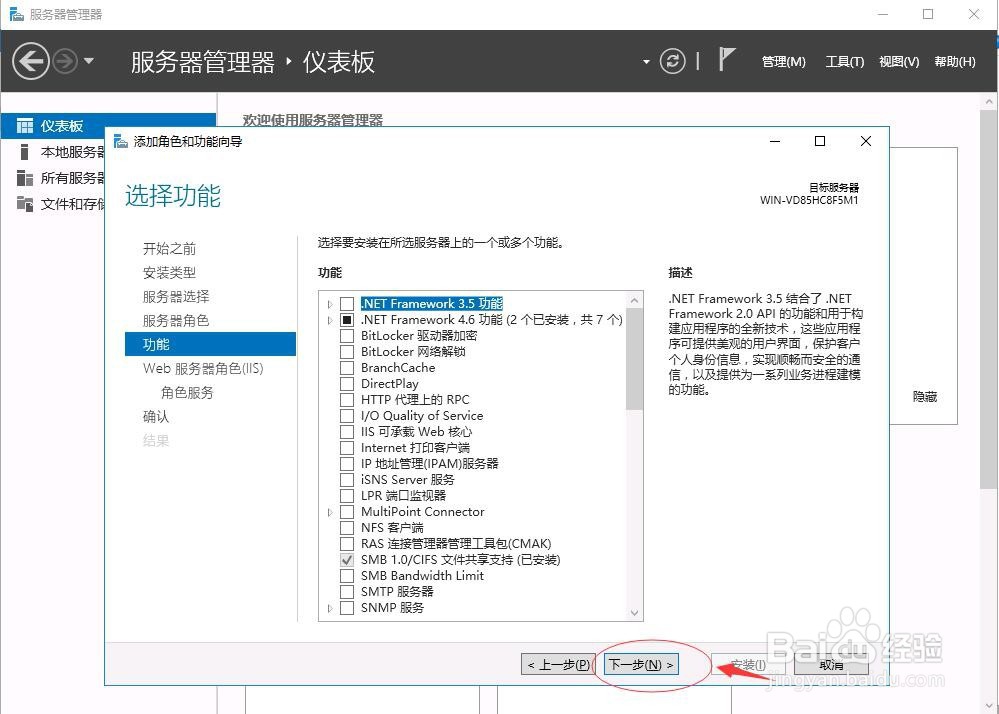
8、Web 服务器角色(IIS),点击“下一步”

9、角色服务:勾选如图以下对应角色服务
勾选web服务器下“安全性”、“常见HTTP功能”、“性能”、“运行状况和诊断”、“应用程序开发”;
勾选FTP服务器下FTP服务和FTP扩展
勾选管理工具下IIS管理控制台、IIS6管理兼容性、IIS管理脚本和工具、管理服务
点击“下一步”


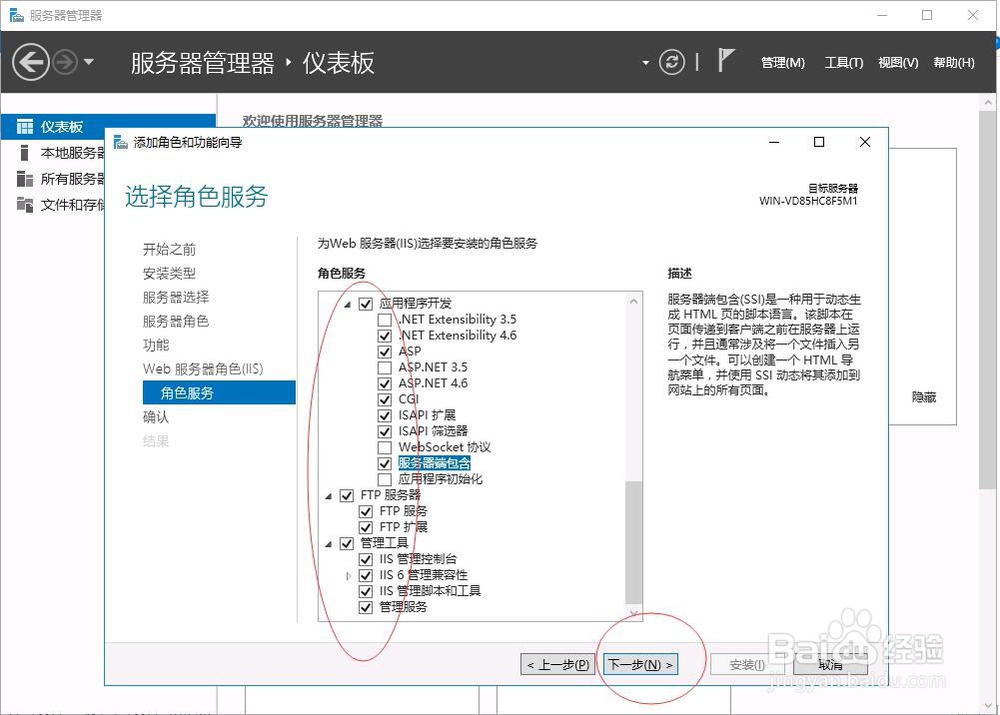
10、勾选“如果需要……”,弹出提示框选择“是”,点击安装

11、安装进度
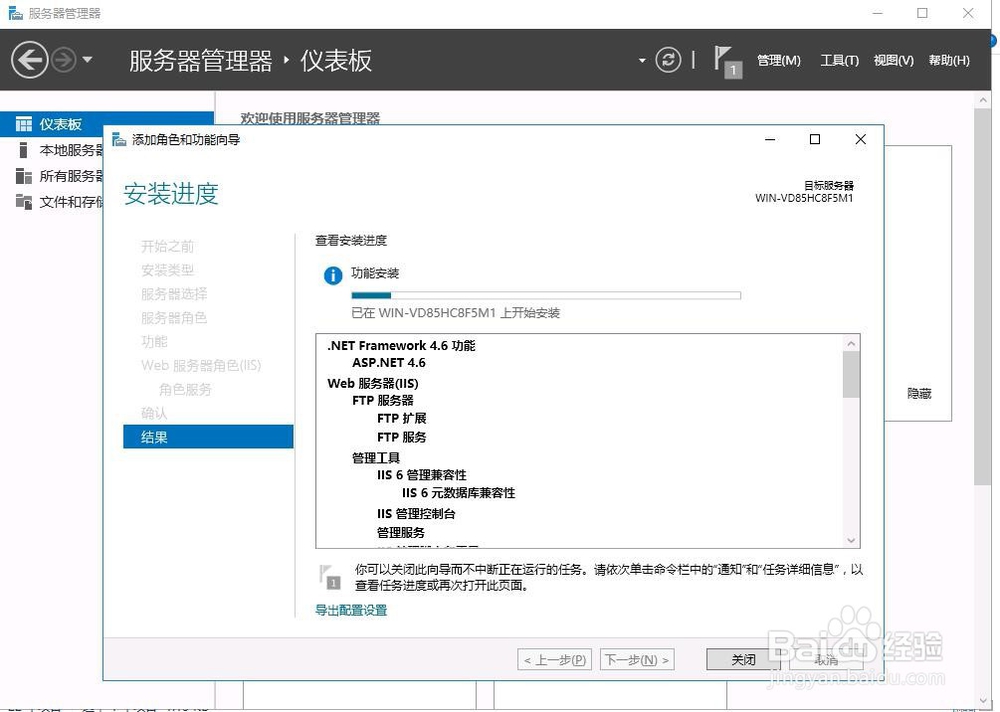
12、安装成功
管理工具中可以看到IIS快捷键
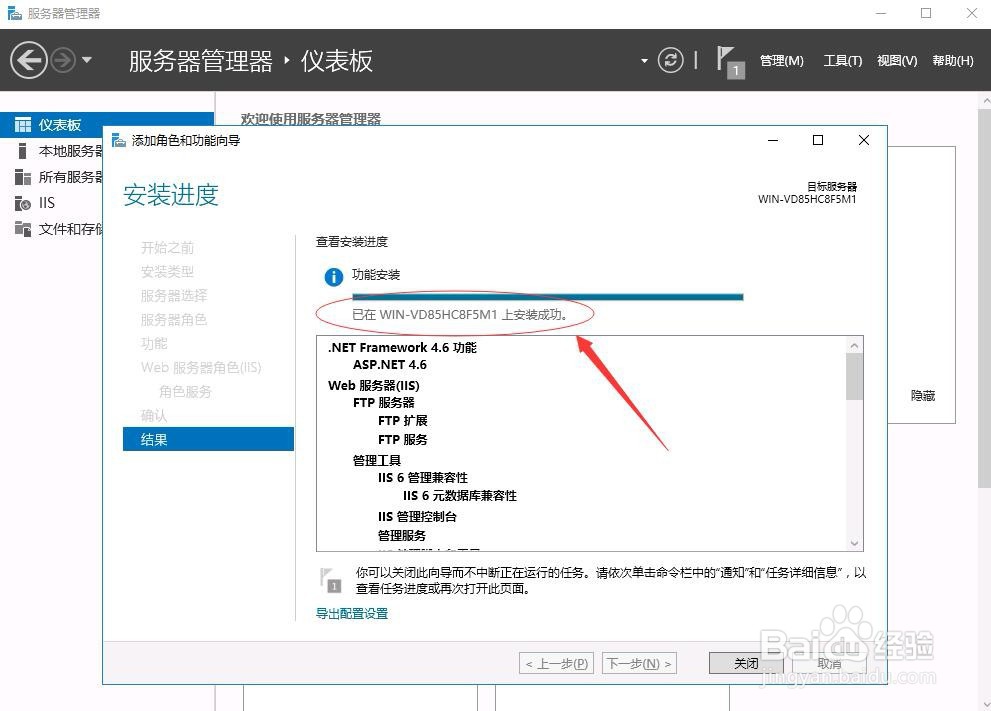

声明:本网站引用、摘录或转载内容仅供网站访问者交流或参考,不代表本站立场,如存在版权或非法内容,请联系站长删除,联系邮箱:site.kefu@qq.com。
阅读量:106
阅读量:49
阅读量:59
阅读量:102
阅读量:129